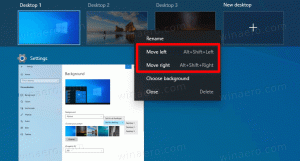Kako promijeniti ime za prijavu (ime korisničkog računa) u sustavima Windows 8.1 i Windows 8
Kada prvi put instalirate Windows, od vas će se tražiti da stvorite korisnički račun i odaberete ime za njega. Ovo postaje vaše ime za prijavu (naziva se i kao korisničko ime). Windows također stvara zasebno ime za prikaz za vas. Ako prilikom izrade računa upišete svoje puno ime, Windows stvara ime za prijavu na temelju imena, a vaše puno ime pohranjuje se kao ime za prikaz. Možete jednostavno promijeniti svoje ime za prikaz na upravljačkoj ploči korisničkih računa, ali što je s imenom za prijavu? Možete promijeniti i naziv za prijavu bez potrebe za stvaranjem novog korisničkog računa, ali način promjene nije tako očit. Evo kako to učiniti.
Prije nekoliko godina, kada je Windows XP izašao, sadržavao je novi zaslon dobrodošlice s avatarima i popisom korisnika. Bilo je ugodnije za ljude koji nisu bili upoznati s ranijim verzijama Windowsa, gdje ste morali upisati svoje ime za prijavu kao i lozinku.
Zaslon dobrodošlice još uvijek postoji u modernim verzijama sustava Windows. Prikazuje popis korisnika s njihovim imenom za prikaz, koje se razlikuje od imena za prijavu. Ime za prikaz obično je ime i prezime u slučaju pojedinca, ali može biti bilo što i može uključivati posebne znakove poput " / \ [ ]:; | =, + *? < >. Naziv za prijavu ne može sadržavati ove posebne znakove. U sustavu Windows XP postojala je mogućnost izbora između zaslona dobrodošlice i klasičnog stila prijave. U novijim verzijama Windowsa, klasični stil prijave je manje istaknut (može se omogućiti pomoću pravila grupe).
Postoji nekoliko slučajeva u kojima ćete možda morati pogledati ili promijeniti svoje ime za prijavu. Na primjer, u poslovnoj mreži, morate to znati da biste se prijavili na Active Directory. Ovisno o uređajima koje imate i postavkama vaše kućne mreže, ime za prijavu može biti potrebno za pristup različitim mrežnim dijeljenjima ili administrativnim resursima na drugom računalu. Ako ga trebate promijeniti, slijedite ove jednostavne upute.
- Pokrenite File Explorer.
- Desni klik na Ovo računalo ikonu u navigacijskom oknu i odaberite Upravljati iz kontekstnog izbornika:
- Na ekranu će se pojaviti prozor za upravljanje računalom. U lijevom oknu proširite čvorove stabla da biste otišli na Upravljanje računalom -> Alati sustava -> Lokalni korisnici i grupe -> Korisnici.
- Odaberite korisničko ime s popisa u desnom oknu, kliknite ga desnom tipkom miša i odaberite Preimenovati.
- Prvi stupac popisa korisnika postat će moguće uređivati, tako da možete odrediti novi naziv za prijavu:
To je to. Kao što vidite, vrlo je lako promijeniti svoje ime za prijavu. Ovo je stari, dobro poznati trik i također je primjenjiv na vrlo stare verzije sustava Windows kao što je Windows 2000. No, od Windows XP-a, upravljačka ploča korisničkih računa omogućuje vam samo promjenu korisničkog imena. Morate koristiti MMC dodatak za lokalne korisnike i grupe ili Upravljačku ploču naprednih korisničkih računa (netplwiz.exe) da biste promijenili naziv za prijavu.